Management- und Legalkonsolidierung mit CP-Cons Teil 1: BASICS – Konsolidierung einrichten – einfach & genial!
Wie Sie in der Konsolidierung mit CP-Cons enorme Einsparungen an Zeit, Geld und Ressourcen erzielen können! Immer mehr Unternehmen sind konzernartig aufgebaut und international vertreten. Die deutlich gestiegene Konsolidierungsfrequenz und der Umfang des zu berichtenden Zahlenmaterials lassen sich nur
noch mit professionellen Lösungen bewältigen. Management- und Legalkonsolidierung mit CP-CONS Teil 1
Öfters wird leider immer noch behauptet, dass die Einrichtung einer Konsolidierungssoftware sehr zeitaufwendig und auch sehr kompliziert wäre. Dies möchte ich am Beispiel der flexiblen Konsolidierungssoftware CP-Cons (Integration der Management-, Planungs- und Controlling Software CP-Suite) einfach widerlegen.
Also beginnen wir mit der Einrichtung von BASICS für die spätere Durchführung der Konzernkonsolidierung – unterstützt durch einen entsprechenden praxisorientierten Work-flow.
Der CP-Cons – Work-flow zur Einrichtung und Durchführung der Konzernkonsolidierung nach HGB und/oder IAS/IFRS
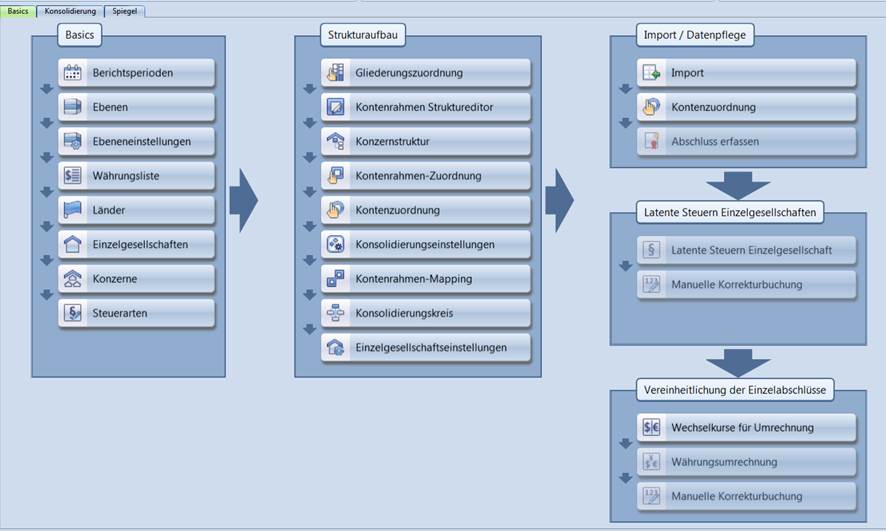
Bild: Work-flow zur Einrichtung und Durchführung der Konzernkonsolidierung nach HGB und/oder IAS/IFRS in der Konsolidierungssoftware CP-Cons
1 Einrichtung von Berichtsperioden
Der Periodentyp wird durch Zeitschritte untergliedert. Die folgenden Zeitschritte sind möglich:
- Jahr
- Halbjahr
- Der Zwischen
- Quartal
- Monat Management- und Legalkonsolidierung mit CP-CONS Teil 1
- 2 Monatsschritte
- 10 Monatsschritte
2 Ebenen einrichten Management- und Legalkonsolidierung mit CP-CONS Teil 1
Es können beliebig viele Ebenen angelegt werden, um Planvarianten und Simulationen parallel nebeneinander zu konsolidieren. Für jede Datenebene können, neben den zugeordneten Zahlenwerten, auch die Struktur-
eigenschaften, wie z.B. der „Konsolidierungskreis“, unterschiedlich konfiguriert werden.
3 Ebeneneinstellungen einrichten
Im Arbeitsschritt „Ebeneneinstellungen“ ordnen Sie der jeweiligen Ebene die Art des Durchschnittskurs-Verfahrens sowie die Bewertungsmethode zu. Die Einstellungen können nur zu Beginn einer Periode (nicht unterjährig) vorgenommen werden.
Zum Festlegen dieser Einstellungen wählen Sie aus der Auswahlliste der Spalte den gewünschten Eintrag aus. Diese können für jede Periode individuell eingestellt werden.
Bei dem Durchschnittskursverfahren steht die Legal-Stichtagsmethode sowie das Jahresdruchschnittskurs-Verfahren zur Auswahl.
Bei der Legal-Stichtagsmethode muss im Q1 der Durchschnittskurs vom 01.01. – 31.03. und im Q2 der Durchschnittskurs vom 01.04. – 30.06. angegeben werden.
Bei dem Jahresdurchschnittskurs-Verfahren muss im Q1 der Durchschnittskurs vom 01.01. – 31.03. und im Q2 der Durchschnittskurs vom 01.01. – 30.06. angegeben werden. Die Besonderheit ist hier, dass bevor die Währungsumrechnung für Q2 ausgeführt werden kann, die Währungsumrechnung für den Zeitraum (Q1 – Q2) ausgeführt werden muss und erst anschließend für Q2. Als Bewertungsmethode kann zwischen der Neubewertungs- und der Buchwertmethode entschieden werden.
4 Währungsliste einrichten
Für die in Ihrem Konzern verwendeten Währungen können Sie in diesem Arbeitsschritt alle benötigten Währungen ergänzen.
Über die Auswahlliste werden bereits eine Vielzahl von Währungen zur Verfügung gestellt.
Sie müssen lediglich Ihre im Konzern verwendeten Währungen aus der Liste auswählen. Wird der Haken bei „Konzernwährung“ gesetzt, wird die ausgewählte Währung als Berichtswährung des Konzerns festgelegt.
Die regelmäßige Pflege der Wechselkurse für die angelegten Währungen erfolgt dann im Arbeitsschritt „Wechselkurse für Umrechnung“ des Bereichs „Vereinheitlichung der Einzelabschlüsse“ im Workflow oder über die Funktion „Wechselkurse für Umrechnung“ im Funktionsbereich Einzelabschlüsse der Navigationsleiste.
5 Länder einrichten
Im Arbeitsschritt Länder – können Sie alle benötigten Länder aus der Auswahlliste entsprechend definieren. Diese ordnen Sie später den Einzelgesellschaften bzw. dem Konzern als Unternehmenssitz zu.
6 Einzelgesellschaften einrichten
Im Dialog ‚Gesellschaft‘ geben Sie den Namen und Firmensitz der Gesellschaft ein und wählen das Sitzland sowie die Berichtswährung aus der Auswahlliste aus. In den Auswahllisten werden die bereits in den vorangegangenen Arbeitsschritten angelegten Währungen bzw. Länder angezeigt.
Zusätzlich haben Sie die Möglichkeit eine ‚Partnernummer‘ zu vergeben. Lesen Sie mehr dazu im Abschnitt „Arbeiten mit Partnernummern“.
Die Angabe des Firmensitzes wird für den Anhang (Report) verwendet, um den gesetzlichen Informationspflichten nachzukommen.
Die Strukturierung der Beteiligungsverhältnisse innerhalb des Konzerns erfolgt später im Bereich „Strukturaufbau“ des Workflows bzw. im „Kaufdialog“ für die Erstkonsolidierung.
7 Konzerne und Teilkonzerne einrichten
Hier erfolgt die Anlage des Konzerns oder gegebenenfalls auch die Anlage der Teilkonzerne.
Neben der Vergabe eines Namens, ist das Sitzland des Unternehmens auszuwählen.
Über die Farbauswahl können Sie die Teilkonzerne optisch voneinander abgrenzen.
Wahlweise geben Sie direkt einen Farbcode ein oder selektieren die gewünschte Farbe anhand der Farbauswahl.
Die Farbcodierung erscheint im Gesellschaftssymbol der Ansicht des grafischen „Konsolidierungskreises“, für den Konzern und alle zugehörigen Tochtergesellschaften.
So können mehrere (Teil-)Konzerne mit ihren jeweiligen Tochtergesellschaften optisch voneinander abgegrenzt werden.
8 Steuerarten einrichten
In diesem Arbeitsschritt legen Sie die verwendeten Steuerarten an. Diese werden für die Berechnung der latenten Steuern benötigt. Sie haben dabei die Möglichkeit beliebig viele verschiedene Steuerarten mit oder ohne Bemessungsgrundlage anzulegen.
Vergeben Sie einen Namen für die Steuerart und markieren Sie, wenn gewünscht, „Mit Bemessungsgrundlage“. Bestätigen Sie die Eingabe mit „OK“.
Wird die Option „Mit Bemessungsgrundlage“ ausgewählt, so wird der Steuersatz über den Messbetrag und den Hebesatz berechnet.
Gleichzeitig haben Sie im unteren Teil des Arbeitsbereichs die Möglichkeit verschiedene Steuersatzvorlagen festzulegen, auf die Sie im Bereich der „latenten Steuern“ zugreifen können. Sie legen eine neue Vorlage an, indem Sie in der unteren Arbeitsleiste auf „Neu“ klicken.
Soweit zur Management- und Legalkonsolidierung mit CP-Cons Teil 1: BASICS.
Im folgenden Beitrag Management- und Legalkonsolidierung mit CP-Cons – Teil 2: STRUKTURAUFBAU.
Es ist eine Tatsache, Management- und Legalkonsolidierung mit CP-Cons macht den Unterschied zwischen Stress, Mehrarbeit und Kopfschmerzen oder Zufriedenheit im Job und Erhöhung Ihrer Lebensqualität!
Mehr zum Thema: Management- und Legalkonsolidierung mit CP-Cons
unter: www.kirchhoff-controlling.de
Gratis und unverbindlich – 1 Stunde Online Präsentation live!
Erleben Sie die 1.000`fach in der täglichen Controlling Praxis erprobte Controlling Software Corporate Planning Suite mit all ihren Modulen und Integrationen zur operativen sowie strategischen Unternehmenssteuerung.
Klicken Sie links auf den Button und Wunschtermin anfragen!
Bitte Ihr Kommentar, Frage oder Download Anforderung


